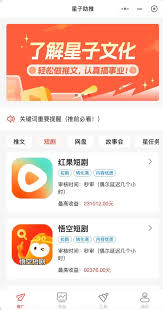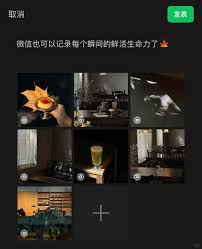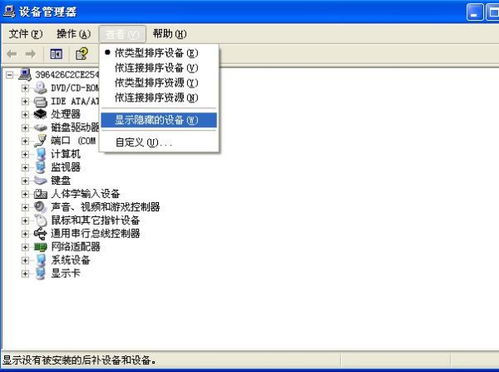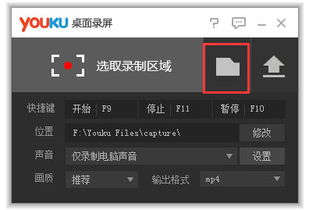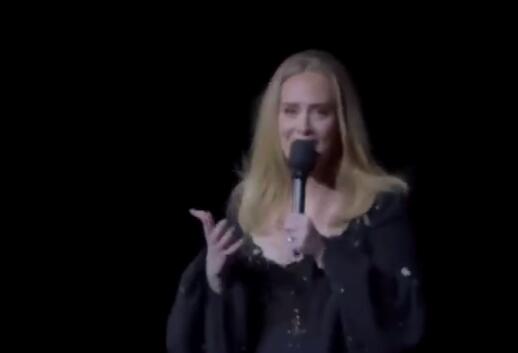在使用扫描全能王进行文档扫描和保存时,水印问题常常困扰着用户。无论是工作文档还是学习资料,水印的存在不仅影响美观,还可能泄露隐私。那么,如何在扫描全能王中去除水印呢?本文将从多个维度为你提供解决方案。
手动裁剪去水印
最基础且直接的方法是使用手动裁剪功能。打开扫描全能王应用,导入带有水印的图像。点击屏幕下方的“编辑”图标(通常是铅笔符号),然后选择“裁剪”工具(矩形图标)。通过拖动裁剪框,你可以精准地排除水印区域。最后,点击“保存”按钮,水印就被成功去除了。这种方法适用于水印位置固定且面积不大的情况。
ocr+文本编辑去水印
如果图像中的文字内容较为重要,且水印并未覆盖全部文字,你可以尝试使用ocr(光学字符识别)功能。在扫描全能王中,点击“ocr”图标(通常是字母“a”),将图像转换为可编辑文本。随后,复制没有水印的文本部分,并将其粘贴到新文档中。这种方法不仅去除了水印,还得到了一个纯文本的文档,方便后续编辑和使用。
利用外部软件去水印
当上述方法无法完全去除水印时,你可以考虑使用专门的水印去除软件。市面上有许多高效的水印去除工具,如apowersoft watermark remover和hitpaw watermark remover等。首先,下载并安装这些软件。然后,导入带有水印的图像,选择水印区域并应用去除功能。最后,保存处理后的图像。这种方法适用于水印复杂或图像质量要求高的场景。
扫描全能王内置去水印功能
值得注意的是,扫描全能王的部分版本或高级会员功能中,可能已经内置了去水印选项。打开全能扫描王应用,选择你想要处理的图片。在编辑选项中,寻找“去水印”或类似功能(通常位于高级编辑或工具选项里)。调整去水印的强度和范围,以确保水印被完全去除,同时保持图片的清晰度。这种方法最为便捷,但可能受限于应用版本或会员权限。
电脑端pdf剪裁去水印
如果你习惯在电脑上处理文件,也可以通过电脑端的pdf编辑工具去除水印。首先,在扫描全能王中将图像导出为pdf格式,并发送到电脑上。然后,使用pdf编辑软件(如wps等)打开该pdf文件。点击“开始——剪裁页面”,拖动边框以排除水印区域。最后,选择页面范围为“全部”,即可批量去除水印。这种方法适用于处理大量文档时,效率较高。
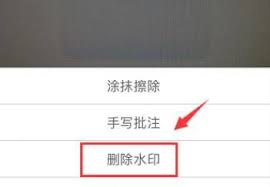
综上所述,扫描全能王去水印的方法多种多样,你可以根据实际需求选择最适合自己的方法。无论是手动裁剪、ocr+文本编辑、外部软件处理,还是利用应用内置功能或电脑端工具,都能有效去除水印,让你的文档更加美观和专业。希望本文能为你提供实用的帮助,让你的扫描体验更上一层楼!